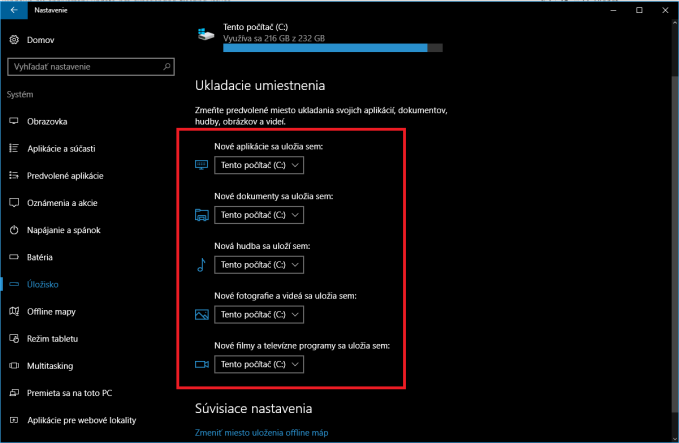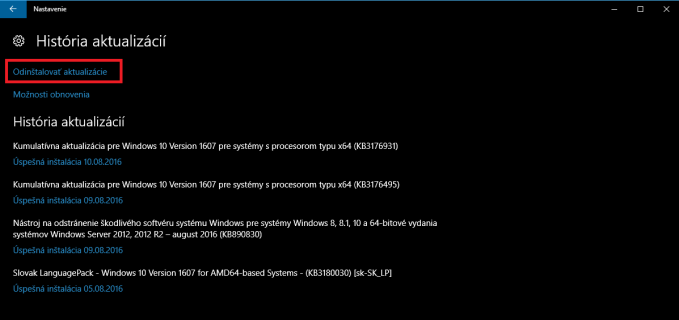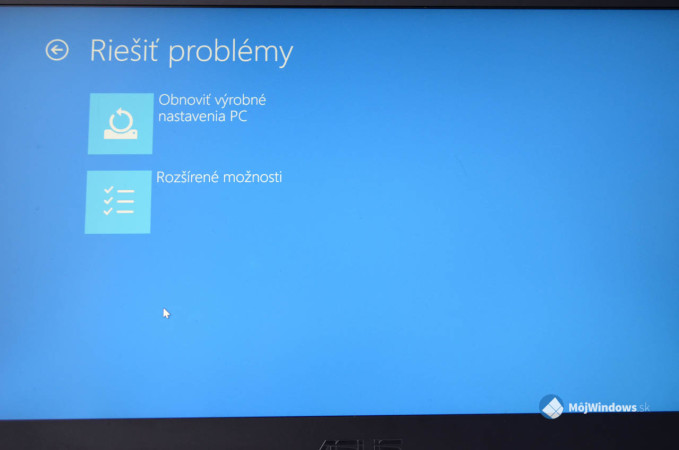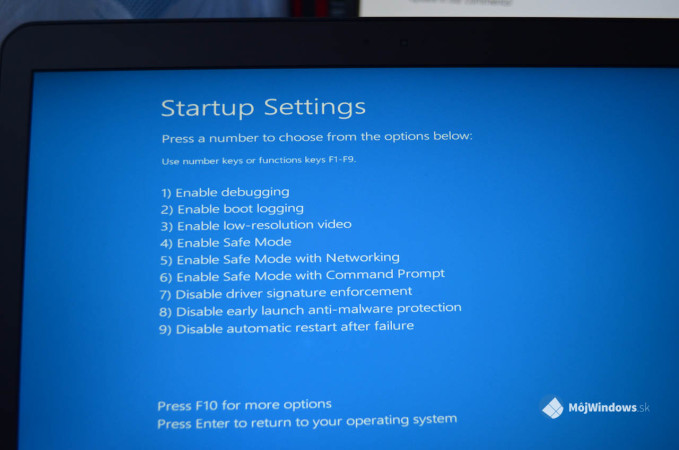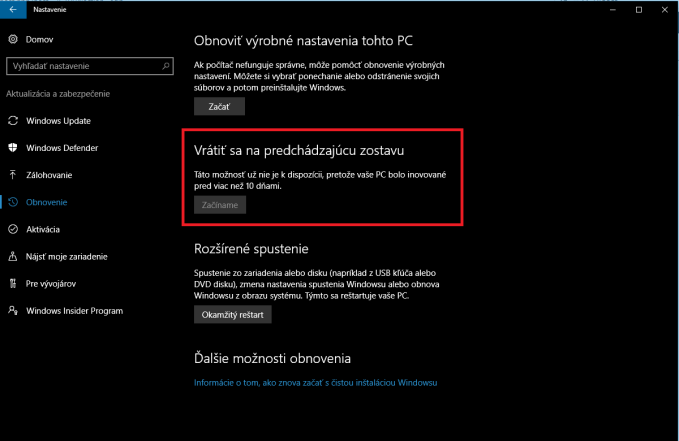Operačný systém Windows 10 po inštalácii výročnej aktualizácie malej časti používateľov zamŕza. Microsoft o tejto situácii vie a na odstránení podľa zverejnených informácií usilovne pracuje. Problém sa okrem iného objavuje v situácii, kedy je systém nainštalovaný na SSD disku a aplikácie s dátami sú umiestnené na odlišnom disku. Microsoft ako riešenie odporúča cez núdzový režim presunúť dáta a aplikácie na disk s operačným systémom. Druhým riešením je návrat na predošlú verziu systému. To je však možné len do desiatich dní od inštalácie výročnej aktualizácie.
Univerzálne riešenie nie je známe
Rovnaký problém – mrznutie systému sa podľa používateľov ale objavuje aj v ďalších prípadoch. V praxi zatiaľ neexistuje univerzálne riešenie. Najčastejšie je ako riešenie spomínané nastavenie diskovej jednotky so systémom ako tej, kde sú inštalované aplikácie z Windows Store. Preklikáme sa cez Nastavenie-> Systém-> Úložisko a v ponuke Ukladacie umiestnenia povyberáme diskovú jednotku totožnú s tou, kde je nainštalovaný systém – obvykle disk (C:).
Niekomu zas pomohlo preinštalovanie ovládačov Intel Rapid Storage Technology a Intel Chipset Device Software. Problémy niektorým používateľom spôsoboval napríklad aj antivírový program Avast alebo dokonca niektoré verzie aplikácie Skype. V niektorých prípadoch zase pomáha odinštalovanie kumulatívnych aktualizácií KB3176929 alebo KB3176495.
V prípade, že ste narazili na problémy s mrznutím systému, zatiaľ najspoľahlivejším riešením je návrat na predošlú verziu. Aspoň do tej doby, kým Microsoft problémy neodstráni. Nakoľko pri práci v systéme dochádza k spomínanému mrznutiu, obnovenie je potrebné vykonať mimo prostredia operačného systému.
Obnovenie cez ponuku Riešenie problémov
- Prejdeme do ponuky Štart a otvoríme si ponuku Napájanie. Stlačíme a držíme kláves Shift a zároveň klikneme na možnosť Reštartovať.
- Zobrazí sa nám Výber možností, kde zvolíme Riešiť problémy a následne Rozšírené možnosti.
![Windows 10 mrzne]()
- Na obrazovke Rozšírené možnosti klikneme na Zobraziť viaceré možnosti obnovenia.
![Windows 10 mrzne]()
- Klikneme na Prejsť na predchádzajúcu zostavu.
- Ďalej už len postupujeme podľa pokynov sprievodcu.
Obnovenie cez Nastavenie v núdzovom režime
- Prejdeme do ponuky Štart a otvoríme si ponuku Napájanie. Stlačíme a držíme kláves Shift a zároveň klikneme na možnosť Reštartovať.
- Zobrazí sa nám Výber možností, kde zvolíme Riešiť problémy a následne Rozšírené možnosti.
- Na obrazovke Rozšírené možnosti klikneme na Nastavenie spustenia, a následne na tlačidlo Reštartovať.
![Windows 10 mrzne]()
- Počítač sa reštartuje a pri spúšťaní nám zobrazí zoznam rôznych možností, ako systém spustiť. Klikneme na kláves 4, čím sa spustí Núdzový režim.
![Windows 10 mrzne]()
- V systéme si otvoríme Nastavenie (Win+I) a prejdeme do ponuky Aktualizácia a zabezpečenie a následne sa preklikneme na záložku Obnovenie.
![Windows 10 mrzne]()
- Zvolíme možnosť Vrátiť sa na predchádzajúcu zostavu.
- Ďalej postupujeme podľa pokynov sprievodcu.
Zdroj: Microsoft, BleepingComputer